MFC-L5700DN
常見問題&故障排除 |
掃描數據附加到我不經常使用的電子郵件應用程式,或者當我嘗試將文檔直接掃描到我的電腦時,錯誤消息指示我的電腦 (CC4-121-xxxxxxxx) 上沒有註冊預設電子郵件應用程式 使用 ControlCenter4 或 Brother 機器上的掃描鍵的電子郵件應用程式。
掃描到電子郵件功能允許您將文檔直接掃描到您的電子郵件應用程序中,但您的電子郵件應用程序需要設定為預設電子郵件應用程序。 請按照以下步驟操作。
注:下面顯示的插圖來自代表性操作系統,可能與您的操作系統不同。
- 以管理員身份登錄。
-
Windows XP 用戶:
點選 Start => ControlPanel => Add or Remove Programs => Set Program Access and Defaults => Custom.
Windows Vista/Windows 7 用戶:
點選 (Start ) => Control Panel => Programs => Default Programs => Set program access and computer defaults => Custom.
(Start ) => Control Panel => Programs => Default Programs => Set program access and computer defaults => Custom.
Windows 8 或更新版本的用戶:- 開啟控制面板。(點擊此處查看如何開啟控制面板)
- 點選 Programs => Default Programs => Set program access and computer defaults => Custom.
-
在“選擇默認電子郵件程序”部分選擇您正在使用的電子郵件應用程序,然後點選“確定”。
備注
掃描到電子郵件功能不支援網絡郵件服務。
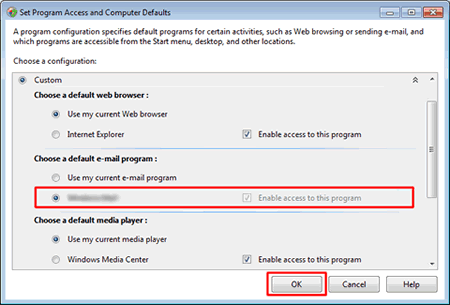
相關的產品
DCP-1510, DCP-1610W, DCP-7060D, DCP-J100, DCP-J105, DCP-J152W, DCP-L2540DW, DCP-T300, DCP-T310, DCP-T500W, DCP-T510W, DCP-T700W, DCP-T710W, MFC-1815, MFC-1910W, MFC-7290, MFC-7360, MFC-7460DN, MFC-7860DW, MFC-8510DN, MFC-8910DW, MFC-9330CDW, MFC-J200, MFC-J2310, MFC-J2320, MFC-J2720, MFC-J3520, MFC-J3720, MFC-J3930DW, MFC-J430W, MFC-J5910DW, MFC-J625DW, MFC-J6710DW, MFC-J6910DW, MFC-J825DW, MFC-L2700D, MFC-L2700DW, MFC-L2715DW, MFC-L2740DW, MFC-L2750DW, MFC-L2770DW, MFC-L3750CDW, MFC-L5700DN, MFC-L6900DW, MFC-L8600CDW, MFC-L8850CDW, MFC-L8900CDW, MFC-L9550CDW, MFC-T4500DW, MFC-T800W, MFC-T810W, MFC-T910DW
